WPF 精修篇 调用Win32Api
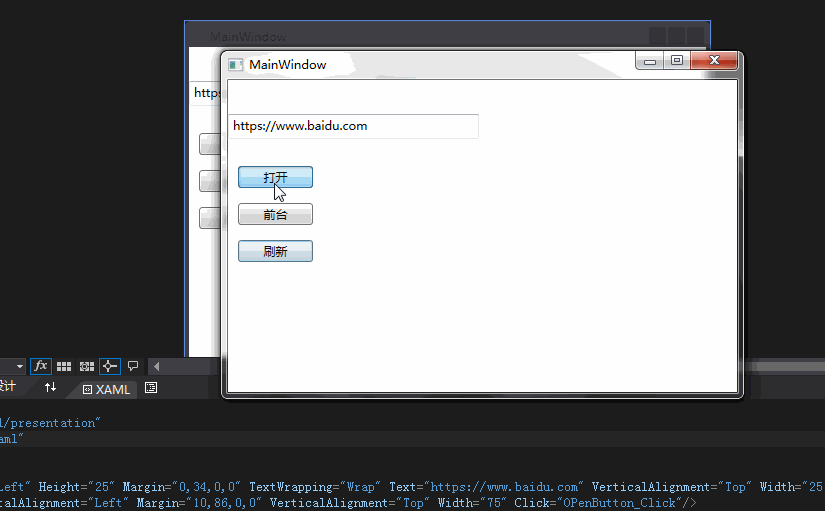
栗子是 调用WIn32API 让窗口最前
后台代码
-
[DllImport("user32.dll")]
-
private static extern bool SetForegroundWindow(IntPtr hWnd);
-
-
//
-
Process process = null;
-
private void OPenButton_Click(object sender, RoutedEventArgs e)
-
{
-
process = new Process();
-
process.StartInfo.FileName = "iexplore.exe";
-
process.StartInfo.Arguments = Text_Path.Text;
-
process.Start();
-
}
-
-
private void TOPButton_Click(object sender, RoutedEventArgs e)
-
{
-
if (process != null)
-
{
-
var ptr = process.MainWindowHandle;
-
SetForegroundWindow(ptr);
-
}
-
}
-
-
private void FlushButton_Click(object sender, RoutedEventArgs e)
-
{
-
if (process != null)
-
{
-
var ptr = process.MainWindowHandle;
-
SetForegroundWindow(ptr);
-
SendKeys.SendWait("{F5}");
-
}
-
}
前台
-
<Grid>
-
<TextBox x:Name="Text_Path" HorizontalAlignment="Left" Height="25" Margin="0,34,0,0" TextWrapping="Wrap" Text="https://www.baidu.com" VerticalAlignment="Top" Width="251" />
-
<Button x:Name="OPenButton" Content="打开" HorizontalAlignment="Left" Margin="10,86,0,0" VerticalAlignment="Top" Width="75" Click="OPenButton_Click"/>
-
<Button x:Name="TOPButton" Content="前台" HorizontalAlignment="Left" Margin="10,123,0,0" VerticalAlignment="Top" Width="75" Click="TOPButton_Click"/>
-
<Button x:Name="FlushButton" Content="刷新" HorizontalAlignment="Left" Margin="10,160,0,0" VerticalAlignment="Top" Width="75" Click="FlushButton_Click"/>
-
-
</Grid>
SendKeys.SendWait("{F5}"); 需要引用System.Windows.Forms.dll
WPF 精修篇 调用Win32Api的更多相关文章
- WPF 精修篇 数据触发器
原文:WPF 精修篇 数据触发器 数据触发器 可以使用Binding 来绑定控件 或者数据源 来触发相关动作 举栗子 <Window.Resources> <Style Target ...
- WPF 精修篇 属性触发器
原文:WPF 精修篇 属性触发器 属性触发器是通过 某个条件触发改变属性 通过无代码实现功能 <Style TargetType="{x:Type Label}"> ...
- WPF 精修篇 样式继承
原文:WPF 精修篇 样式继承 这个 是新知识 样式可以继承 <Style x:Key="TextBlockStyleBase" TargetType="{x:Ty ...
- WPF 精修篇 自定义控件
原文:WPF 精修篇 自定义控件 自定义控件 因为没有办法对界面可视化编辑 所以用来很少 现在实现的是 自定义控件的 自定义属性 和自定义方法 用VS 创建自定义控件后 会自动创建 Themes 文件 ...
- WPF 精修篇 用户控件
原文:WPF 精修篇 用户控件 增加用户控件 数据绑定还是用依赖属性 使用的事件 就委托注册一下 public delegate void ButtonClick(object b,EventArgs ...
- WPF 精修篇 DataGrid 筛选
原文:WPF 精修篇 DataGrid 筛选 DataGrid也可以分组 但是用的地方不多 就没写 筛选还是可以的 比如Datagrid数据量比较大 要做数据筛选 贴码 <DataGrid x: ...
- WPF 精修篇 DataGrid 数据源排序
原文:WPF 精修篇 DataGrid 数据源排序 效果 <DataGrid x:Name="datagrid" ItemsSource="{Binding Ele ...
- WPF 精修篇 数据绑定到对象
原文:WPF 精修篇 数据绑定到对象 数据绑定到对象 首先 我们需要一个对象 public class Preson { private string name; public string Name ...
- WPF 精修篇 数据绑定 更新通知
原文:WPF 精修篇 数据绑定 更新通知 开始更新一点有意思的了 首先 数据绑定 其中之一 Element 绑定 看例子 <Window x:Class="WpfApplicatio ...
随机推荐
- 智能家居-2.基于esp8266的语音控制系统(硬件篇)
智能家居-1.基于esp8266的语音控制系统(开篇) 智能家居-2.基于esp8266的语音控制系统(硬件篇) 智能家居-3.基于esp8266的语音控制系统(软件篇) 赞赏支持 QQ:505645 ...
- 99%的程序都没有考虑的网络异常?使用Fundebug.notify()主动上报
近日看到一篇文章99%的程序都没有考虑的网络异常,开篇提到: 绝大多数程序只考虑了接口正常工作的场景,而用户在使用我们的产品时遇到的各类异常,全都丢在看似 ok 的 try catch 中.如果没有做 ...
- linux中利用speedtest-cli测网速
[root@elegant-snap-3 you-get]# wget https://raw.githubusercontent.com/sivel/speedtest-cli/master/spe ...
- SQL注入:盲注
盲注简介 所谓的盲注就是在服务器没有错误回显的时候完成的注入攻击. 服务器没有错误回显,对于攻击者来说缺少了非常重要的"调试信息". 盲注分类 1.布尔盲注 布尔很明显Ture和F ...
- [Linux] nginx的try_files指令实现隐藏index.php的重写
1.nginx的try_files指令 ,核心功能是替代rewrite,并且比rewrite更强大的是可以按顺序查找文件是否存在,如果文件都找不到才会执行最后的重定向解决的问题是,如果一个网站的部署是 ...
- 习题6-4 使用函数输出指定范围内的Fibonacci数
#include<stdio.h> int fib(int n); void PrintFN(int m, int n); int main(void) { int m, n, t; sc ...
- c# 第13节 迭代语句、while、do...while、for、foreach、goto
本节内容: 1:迭代语句是什么 2:迭代语句之while 3:迭代语句之 do...while 4:迭代语句之for 5:迭代语句之foreach: 6:跳转语句break.continue.retu ...
- 18-numpy笔记-莫烦pandas-6-plot显示
代码 import pandas as pd import numpy as np import matplotlib.pyplot as plt data = pd.Series(np.random ...
- python27期day14:有参装饰器、多个装饰器装饰一个函数、递归、作业题
1.有参装饰器:给装饰器添加一个参数.来控制装饰器的行为. @auth(参数) auth里层的函数名 = auth(参数) 被装饰的函数名 = auth里层的函数名(被装饰的函数名) 被装饰的函数名( ...
- ETA:
Route-based models - Simple Additive Model- Data-driven Model Path-free models - MURAT Model Chun-Hs ...
